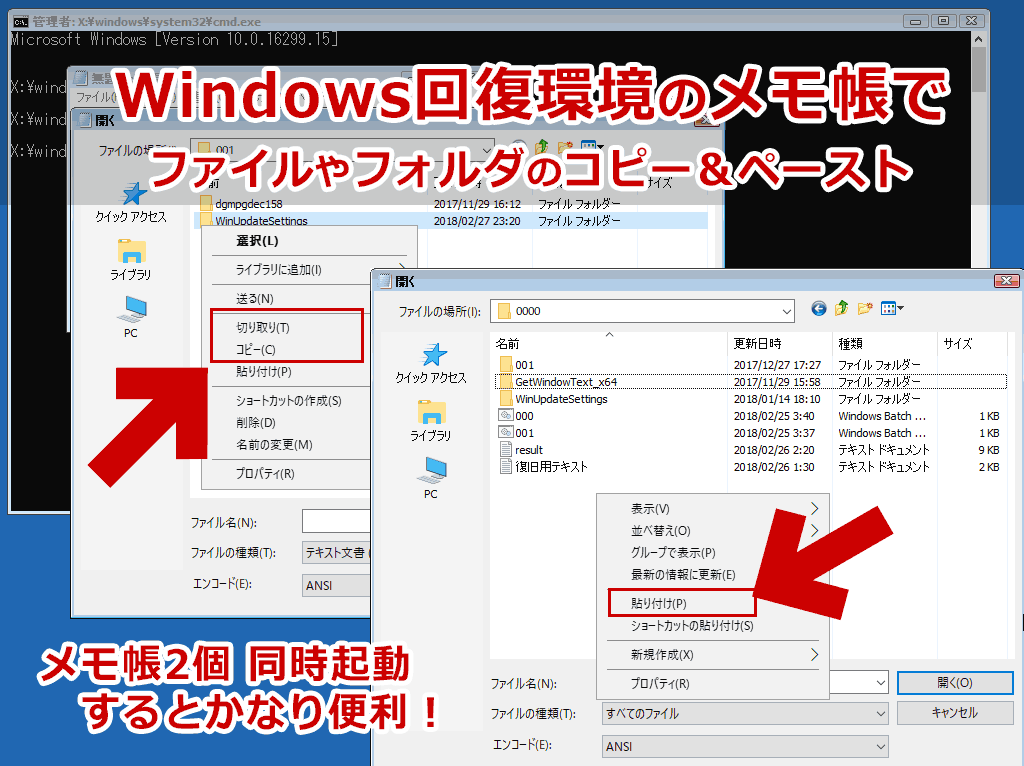前回更新 (WinREのコマンドプロンプトで・・・) の続き。
以下に示した図がすべて。
Windows 回復環境でもメモ帳を使えばファイルやフォルダのコピー&ペーストができちゃう。
複数のファイルを一気に選択する事は出来ないけれど、フォルダ単位であれば複数のファイルを一気にコピー (またはカット) できて別の場所にペーストできちゃう。
ファイル名の変更もできちゃう。
フォルダやファイルの新規作成もできちゃう。
Ctrl+C とか Ctrl+V のショートカットも もちろん使える。なので実は最初の画像のような「いちいち右クリックして操作しなきゃ・・・」みたいな面倒もない。
Windowsが起動しなくなった後でも、PCを分解せずに内蔵ストレージのデータをUSBストレージへ移動する事もできる。
そして以前苦労した TrustedInstallerのアクセス許可やファイル所有権変更など、面倒な手順を気にする必要がなくなる。
- ※以前苦労してたヤツ
- Windows7 SP1でTSファイルが再生できない・音が出ない時の解決法
- 「ディスプレイドライバが応答を停止しましたが、正常に回復しました」エラーが頻発する場合の対処方法
- Windows 10/8.1でTrustedInstallerの所有権・アクセス権を変更する方法
- WindowsのTrustedInstallerのアクセス許可、ファイル所有権・アクセス権を変更する方法
こういうのがサクッと変更できるようになる。
そして、メモ帳を2個起動すれば更に便利。いちいち階層移動しなくて済む。
メモ帳が無敵すぎる。
注意点
- フォルダ・ファイルを新規作成してもペーストしても、その結果がUI上には反映されない。「F5」キーを押すか「最新の情報に更新」を選択してUIを再描画してやる必要がある。
- ファイルの所有者が特殊なもの (TrustedInstallerなど) をコピーして別フォルダに移すと、所有者が (SYSTEMなどに) 変わってしまう。
- あと、GBクラスのファイルやフォルダをコピーする時は注意。
プログレスバーが出ないので、コピー終了までの時間を推測する事はできない。とりあえずコピー中はマウスカーソルが砂時計アイコンになり、終わると通常のマウスカーソルに戻るので、コピーが終了したかどうかは判断ができる。